Vim编译器的相关知识
Vim编译器相关知识
1.关于Vim编译器
在热门Linux操作系统中都会默认安装一款超好用的文本编辑器——名字叫“vim”,vim是vi编辑器的升级版。 vim 具有程序编辑的能力,可以主动的以字体颜色辨别语法的正确性,方便程序设计。
2.Vim的几种模式


命令模式:控制光标移动,可对文本进行删除、复制、粘贴等工作。
输入模式:正常的文本录入。
末行模式:保存、退出与设置编辑环境。
记住每次运行vim编辑器后都默认是“命令模式”,需要先进入到“输入模式”后再进行编写文档的工作,而每次编辑完成需先返回到“命令模式”后再进入“末行模式”对文本的保存或退出操作。
3.启用vim
vim -c cmd file: 在打开文件前,先执行指定的命令;
vim -r file: 恢复上次异常退出的文件;
vim -R file: 以只读的方式打开文件,但可以强制保存
vim -M file: 以只读的方式打开文件,不可以强制保存;
vim -y num file: 将编辑窗口的大小设为num行;
vim + file: 从文件的末尾开始;
vim +num file: 从第num行开始;
vim +/string file: 打开file,并将光标停留在第一个找到的string上。
vim --remote file: 用已有的vim进程打开指定的文件。 如果你不想启用多个vim会话,这个很有用。但要注意, 如果你用vim,会寻找名叫VIM的服务器;如果你已经有一个gvim在运行了, 你可以用gvim --remote file在已有的gvim中打开文件。
4.常用的命令

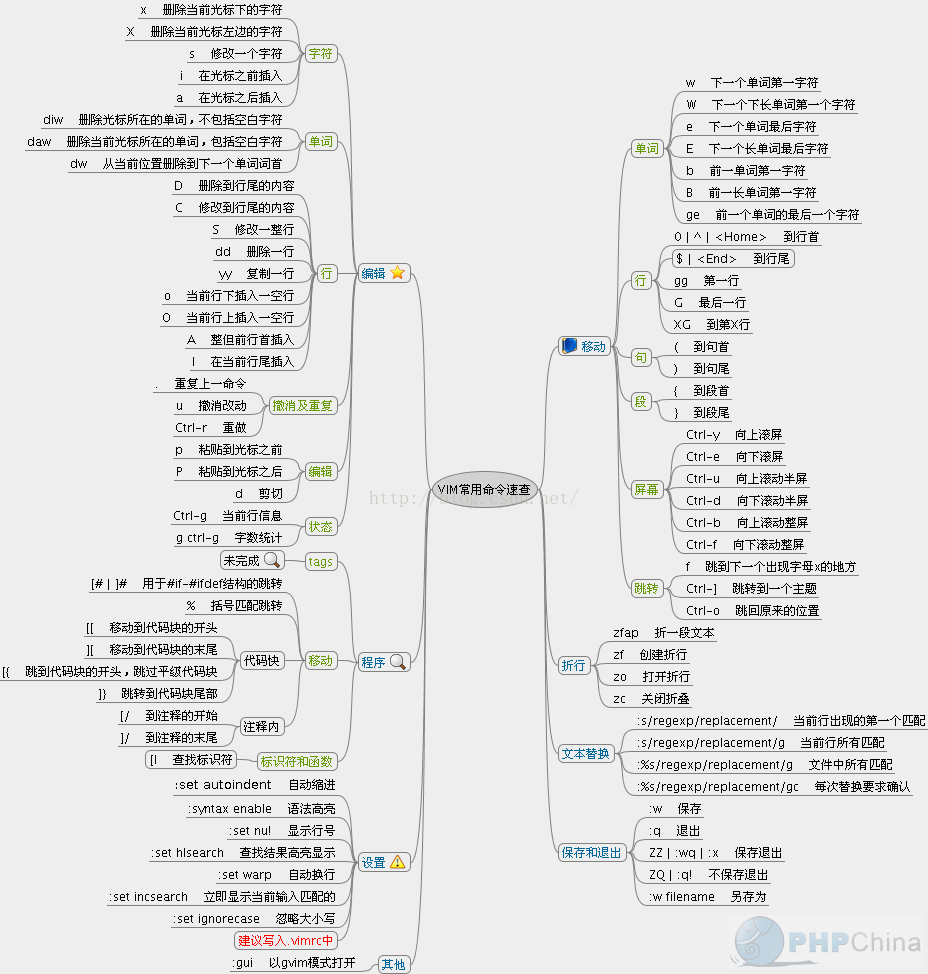
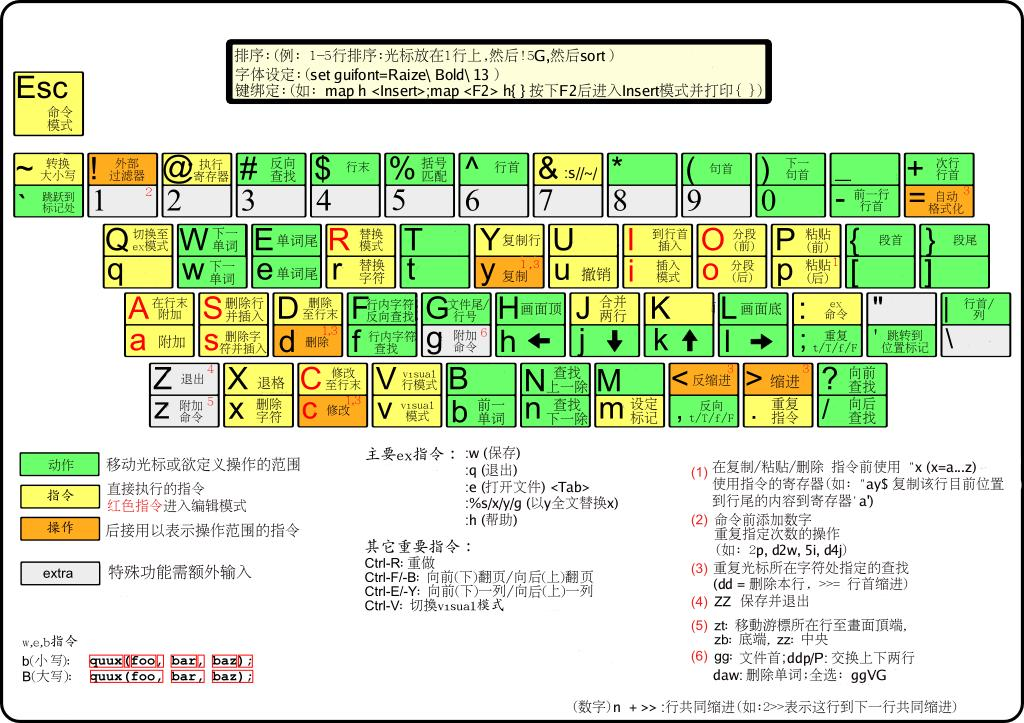
1.删除字符 要删除一个字符,只需要将光标移到该字符上按下”x”。
2.删除一行 删除一整行内容使用”dd”命令。删除后下面的行会移上来填补空缺。
3.删除换行符 在Vim中你可以把两行合并为一行,也就是说两行之间的换行符被删除了:命令是”J”。
4.撤销 如果你误删了过多的内容。显然你可以再输入一遍,但是命令”u” 更简便,它可以撤消上一次的操作。
5.重做 如果你撤消了多次,你还可以用CTRL-R(重做)来反转撤消的动作。换 句话说,它是对撤消的撤消。撤消命令还有另一种形式,”U”命令,它一次撤消对一行的全部操作。第二次使用该命令则会撤消前一个”U”的操作。 注:用”u”和CTRL-R你可以找回任何一个操作状态。
6.追加 “i”命令可以在当前光标之前插入文本。 “a”命令可以在当前光标之后插入文本。 “o”命令可以在当前行的下面另起一行,并使当前模式转为Insert模式。 “O”命令(注意是大写的字母O)将在当前行的上面另起一行。
7.使用命令计数 假设你要向上移动9行。这可以用”kkkkkkkkk”或”9k”来完成。事实上,很多命令都可以接受一个数字作为重复执行同一命令的次数。比如刚才的例子,要在行尾追加三个感叹号,当时用的命令是”a!!!”。另一个办法是用”3a!”命令。3说明该命令将被重复执行3次。同样,删除3个字符可以用”3x”。指定的数字要紧挨在它所要修饰的命令前面。
8.退出 要退出Vim,用命令”ZZ”。该命令保存当前文件并退出Vim。
9.放弃编辑 丢弃所有的修改并退出,用命令”:q!”。用”:e!”命令放弃所有修改并重新载入该文件的原始内容。
10.以Word为单位的移动 使用”w”命令可以将光标向前移动一个word的首字符上;比如”3w”将光标向前移动3个words。”b”命令则将光标向后移动到前一个word的首字符上。 “e”命令会将光标移动到下一个word的最后一个字符。命令”ge”,它将光标移动到前一个word的最后一个字符上。、
11.移动到行首或行尾 “"命令将光标移动到当前行行尾。如果你的键盘上有一个键,它的作用也一样。"′′命令将光标移动到当前行的第一个非空白字符上。"0"命令则总是把光标移动到当前行的第一个字符上。键也是如此。""命令将光标移动到当前行行尾。如果你的键盘上有一个键,它的作用也一样。""命令将光标移动到当前行的第一个非空白字符上。"0"命令则总是把光标移动到当前行的第一个字符上。键也是如此。" "命令将光标移动到当前行行尾。如果你的键盘上有一个键,它的作用也一样。"^"命令将光标移动到当前行的第一个非空白字符上。"0"命令则总是把光标移动到当前行的第一个字符上。键也是如此。" ”命令还可接受一个计数,如”1"会将光标移动到当前行行尾,"2"会将光标移动到当前行行尾,"2 "会将光标移动到当前行行尾,"2 ”则会移动到下一行的行尾,如此类推。”0”命令却不能接受类似这样的计数,命令”^”前加上一个计数也没有任何效果。
12.移动到指定字符上 命令”fx”在当前行上查找下一个字符x(向右方向),可以带一个命令计数”F”命令向左方向搜索。”tx”命令形同”fx”命令,只不过它不是把光标停留在被搜索字符上,而是在它之前的一个字符上。提示:”t”意为”To”。该命令的反方向版是”Tx”。这4个命令都可以用”;”来重复。以”,”也是重复同样的命令,但是方向与 原命令的方向相反。
13.以匹配一个括号为目的移动 用命令”%”跳转到与当前光标下的括号相匹配的那一个括号上去。如果当前光标在”(“上,它就向前跳转到与它匹配的”)”上,如果当前在”)”上,它就向后自动跳转到匹配的”(“上去.
14.移动到指定行 用”G”命令指定一个命令计数,这个命令就会把光标定位到由命令计数指定的行上。比如”33G”就会把光标置于第33行上。没有指定命令计数作为参数的话, “G”会把光标定位到最后一行上。”gg”命令是跳转到第一行的快捷的方法。 另一个移动到某行的方法是在命令”%”之前指定一个命令计数比如”50%”将会把光标定位在文件的中间. “90%”跳到接近文件尾的地方。 命令”H”,”M”,”L”,分别将光标跳转到第一行,中间行,结尾行部分。
15.告诉你当前的位置 使用CTRL-G命令。”set number”在每行的前面显示一个行号。相反关闭行号用命令”:set nonumber”。”:set ruler”在Vim窗口的右下角显示当前光标位置。
16.滚屏 CTRL-U显示文本的窗口向上滚动了半屏。CTRL-D命令将窗口向下移动半屏。一次滚动一行可以使用CTRL-E(向上滚动)和CTRL-Y(向下滚动)。要向前滚动一整屏使用命令CTRL-F。另外CTRL-B是它的反向版。”zz”命令会把当前行置为屏幕正中央,”zt”命令会把当前行置于屏幕顶端,”zb”则把当前行置于屏幕底端.
17.简单搜索 “/string”命令可用于搜索一个字符串。要查找上次查找的字符串的下一个位置,使用”n”命令。如果你知道你要找的确切位置是目标字符串的第几次出现,还可以在”n”之前放置一个命令计数。”3n”会去查找目标字符串的第3次出现。 “?”命令与”/”的工作相同,只是搜索方向相反.”N”命令会重复前一次查找,但是与最初用”/”或”?”指定的搜索方向相反。 如果查找内容忽略大小写,则用命令”set ignorecase”, 返回精确匹配用命令”set noignorecase” 。
18.在文本中查找下一个word 把光标定位于这个word上然后按下”“键。Vim将会取当前光标所在的word并将它作用目标字符串进行搜索。”#”命令是”“的反向版。还可以在这两个命令前加一个命令计数:”3*”查找当前光标下的word的第三次出现。
19.查找整个word 如果你用”/the”来查找Vim也会匹配到”there”。要查找作为独立单词的”the”使用如下命令:”/the>”。”>”是一个特殊的记法,它只匹配一个word的结束处。近似地,”<”匹配到一个word的开始处。这样查找作为一个word的”the”就可以用:”/\”。
20.高亮显示搜索结果 开启这一功能用”:set hlsearch”,关闭这一功能:”:set nohlsearch”。如果只是想去掉当前的高亮显示,可以使用下面的命令:”:nohlsearch”(可以简写为noh)。
21.匹配一行的开头与结尾 ^ 字符匹配一行的开头。字符匹配一行的末尾。所以”/was字符匹配一行的末尾。所以”/was 字符匹配一行的末尾。 所以”/was ”只匹配位于一行末尾的单词was,所以”/^was”只匹配位于一行开始的单词was。
22.匹配任何的单字符 .这个字符可以匹配到任何字符。比如”c.m”可以匹配任何前一个字符是c,后一个字符是m的情况,不管中间的字符是什么。
23.匹配特殊字符 放一个反斜杠在特殊字符前面。如果你查找”ter。”,用命令”/ter\。”
24.使用标记 当你用”G”命令从一个地方跳转到另一个地方时,Vim会记得你起跳的位置。这个位置在Vim中是一个标记。使用命令” "可以使你跳回到刚才的出发点。命令可以在两点之间来回跳转。CTRL-O命令是跳转到你更早些时间停置光标的位置(提示:O意为older). CTRL-I则是跳回到后来停置光标的更新的位置(提示:I在键盘上位于O前面)。 注:使用CTRL-I 与按下键一样。
25.具名标记 命令”ma”将当前光标下的位置名之为标记”a”。从a到z一共可以使用26个自定义的标记。要跳转到一个你定义过的标记,使用命令” marks "marks就是定义的标记的名字。命令" 'a "使你跳转到a所在行的行首,"a “会精确定位a所在的位置。命令:”:marks”用来查看标记的列表。 命令delm!删除所有标记。
26.操作符命令和位移 “dw”命令可以删除一个word,”d4w”命令是删除4个word,依此类推。类似有”d2e”、”d$”。此类命令有一个固定的模式:操作符命令+位移命令。首先键入一个操作符命令。比如”d”是一个删除操作符。接下来是一个位移命。比如”w”。这样任何移动光标命令所及之处,都是命令的作用范围。
27.改变文本 操作符命令是”c”,改变命令。它的行为与”d”命令类似,不过在命令执行后会进入Insert模式。比如”cw”改变一个word。或者,更准确地说,它删除一个word并让你置身于Insert模式。 “cc”命令可以改变整行。不过仍保持原来的缩进。 “c”改变当前光标到行尾的内容。快捷命令:x代表d**l(删除当前光标下的字符)X代表d**h(删除当前光标左边的字符)D代表d”改变当前光标到行尾的内容。快捷命令:x代表dl(删除当前光标下的字符)X代表dh(删除当前光标左边的字符)D代表d ”改变当前光标到行尾的内容。 快捷命令:x 代表dl(删除当前光标下的字符) X 代表dh(删除当前光标左边的字符) D 代表d (删除到行尾的内容) C 代表c$(修改到行尾的内容) s 代表cl(修改一个字符) S 代表cc(修改一整行) 命令”3dw”和”d3w”都是删除3个word。第一个命令”3dw”可以看作是删除一个word的操作执行3次;第二个命令”d3w”是一次删除3个word。这是其中不明显的差异。事实上你可以在两处都放上命令记数,比如,”3d2w”是删除两个word,重复执行3次,总共是6个word。
28.替换单个字符 “r”命令不是一个操作符命令。它等待你键入下一个字符用以替换当前光标下的那个字符。”r”命令前辍以一个命令记数是将多个字符都替换为即将输入的那个字符。要把一个字符替换为一个换行符使用”r”。它会删除一个字符并插入一个换行符。在此处使用命令记数只会删除指定个数的字符:”4r”将把4个字符替换为一个换行符。
29.重复改动 “.”命令会重复上一次做出的改动。”.”命令会重复你做出的所有修改,除了”u”命令CTRL-R和以冒号开头的命令。”.”需要在Normal模式下执行,它重复的是命令,而不是被改动的内容,
30.Visual模式 按”v”可以进入Visual模式。移动光标以覆盖你想操纵的文本范围。同时被选中的文本会以高亮显示。最后键入操作符命令。
31.移动文本 以”d”或”x”这样的命令删除文本时,被删除的内容还是被保存了起来。你还可以用p命令把它取回来。”P”命令是把被去回的内容放在光标之前,”p”则是放在光标之后。对于以”dd”删除的整行内容,”P”会把它置于当前行的上一行。”p”则是至于当前行的后一行。也可以对命令”p”和”P”命令使用命令记数。它的效果是同样的内容被取回指定的次数。这样一来”dd”之后的”3p”就可以把被删除行的3 份副本放到当前位置。 命令”xp”将光标所在的字符与后一个字符交换。
32.复制文本 “y”操作符命令会把文本复制到一个寄存器3中。然后可以用”p”命令把它取回。因为”y”是一个操作符命令,所以你可以用”yw”来复制一个word. 同样可以使用命令记数。如下例中用”y2w”命令复制两个word,”yy”命令复制一整行,”Y”也是复制整行的内容,复制当前光标至行尾的命令是”y$”。
33.文本对象 “diw” 删除当前光标所在的word(不包括空白字符) “daw” 删除当前光标所在的word(包括空白字符)
34.快捷命令 x 删除当前光标下的字符(“dl”的快捷命令) X 删除当前光标之前的字符(“dh”的快捷命令) D 删除自当前光标至行尾的内容(“d$”的快捷命令) dw 删除自当前光标至下一个word的开头 db 删除自当前光标至前一个word的开始 diw 删除当前光标所在的word(不包括空白字符) daw 删除当前光标所在的word(包括空白字符) dG 删除当前行至文件尾的内容 dgg 删除当前行至文件头的内容 如果你用”c”命令代替”d”这些命令就都变成更改命令。使用”y”就是yank命令,如此类推。
35.编辑另一个文件 用命令”:edit foo.txt”,也可简写为”:e foo.txt”。
36.文件列表 可以在启动Vim时就指定要编辑多个文件,用命令”vim one.c two.c three.c”。Vim将在启动后只显示第一个文件,完成该文件的编辑后,可以用令:”:next”或”:n”要保存工作成果并继续下一个文件的编辑,命令:”:wnext”或”:wn”可以合并这一过程。
37.显示当前正在编辑的文件 用命令”:args”。
38.移动到另一个文件 用命令”:previous” “:prev”回到上一个文件,合并保存步骤则是”:wprevious” “:wprev”。要移到最后一个文件”:last”,到第一个”:first”.不过没有”:wlast”或者”:wfirst”这样的命令。可以在”:next”和”:previous”命令前面使用一个命令计数。
39.编辑另一个文件列表 不用重新启动Vim,就可以重新定义一个文件列表。命令”:args five.c six.c seven.h”定义了要编辑的三个文件。
39.自动存盘 命令”:set autowrite”,”set aw”。自动把内容写回文件: 如果文件被修改过,在每个 :next、:rewind、:last、:first、:previous、:stop、:suspend、:tag、:!、:make、CTRL-] 和 CTRL-^命令时进行。 命令”:set autowriteall”,”set awa”。和 ‘autowrite’ 类似,但也适用于”:edit”、”:enew”、”:quit”、”:qall”、”:exit”、”:xit”、”:recover” 和关闭 Vim 窗口。置位本选项也意味着 Vim 的行为就像打开 ‘autowrite’ 一样。
40.切换到另一文件 要在两个文件间快速切换,使用CTRL-^。
41.文件标记 以大写字母命名的标记。它们是全局标记,它们可以用在任何文件中。比如,正在编辑”fab1.java”,用命令”50%mF”在文件的中间设置一个名为F的标记。然后在”fab2.java”文件中,用命令”GnB”在最后一行设置名为B的标记。在可以用”F”命令跳转到文件”fab1.java”的半中间。或者编辑另一个文件,“‘B”命令会再把你带回文件”fab2.java”的最后一行。 要知道某个标记所代表的位置是什么,可以将该标记的名字作为”marks”命令的参数”:marks M”或者连续跟上几个参数”:marks MJK” 可以用CTRL-O和CTRL-I可以跳转到较早的位置和靠后的某位置。
42.查看文件 仅是查看文件,不向文件写入内容,可以用只读形式编辑文件。用命令: vim -R file。如果是想强制性地避免对文件进行修改,可以用命令: vim -M file。
43.更改文件名 将现有文件存成新的文件,用命令”:sav(eas) move.c”。如果想改变当前正在编辑的文件名,但不想保存该文件,就可以用命令:”:f(ile) move.c”。
44.分割一个窗口 打开一个新窗口最简单的办法就是使用命令:”:split”。CTRL-W 命令可以切换当前活动窗口。
45.关闭窗口 用命令:”close”.可以关闭当前窗口。实际上,任何退出文件编辑的命令”:quit”和”ZZ”都会关闭窗口,但是用”:close” 可以阻止你关闭最后一个Vim,以免以意外地整个关闭了Vim。
46.关闭除当前窗口外的所有其他窗口 用命令:”:only”,关闭除当前窗口外的所有其它窗口。如果这些窗口中有被修改过的,你会得到一个错误信息,同时那个窗口会被留下来。
47.为另一个文件分隔出一个窗口 命令”:split two.c”可以打开第二个窗口同时在新打开的窗口中开始编辑作为 参数的文件。如果要打开一个新窗口并开始编辑一个空的缓冲区,使用命令:”:new”。
48.垂直分割 用命令”:vsplit或::vsplit two.c”。同样有一个对应的”:vnew”命令,用于垂直分隔窗口并在其中打开一个新的空缓冲区。
49.切换窗口 CTRL-W h 到左边的窗口 CTRL-W j 到下面的窗口 CTRL-W k 到上面的窗口 CTRL-W l 到右边的窗口 CTRL-W t 到顶部窗口 CTRL-W b 到底部窗口
50.针对所有窗口操作的命令 “:qall”放弃所有操作并退出,”:wall”保存所有,”:wqall”保存所有并退出。
51.为每一个文件打开一个窗口 使用”-o”选项可以让Vim为每一个文件打开一个窗口: “vim -o one.txt two.txt three.txt”。
52.使用vimdiff查看不同 “vimdiff main.c~ main.c”,另一种进入diff模式的办法可以在Vim运行中操作。编辑文件”main.c”,然后打开另一个分隔窗口显示其不同: “:edit main.c” “:vertical diffpatch main.c.diff”。 53.页签 命令”:tabe(dit) thatfile”在一个窗口中打开”thatfile”,该窗口占据着整个的Vim显示区域。命令”:tab split/new”结果是新建了一个拥有一个窗口的页签。以用”gt”命令在不同的页签间切换。
Vim编译器的相关知识的更多相关文章
- 代码编辑器[0] -> Vim/gVim[2] -> Vim 的相关知识
相关知识 / Relevant Knowledge 1 _vimrc编程 / _vimrc Program 1. 注释符", 用于注释 2. 关键词set, 用于设置功能等 3. 关键词im ...
- 使用Nginx+uwsgi在亚马逊云服务器上部署python+django项目完整版(二)——部署配置及相关知识
---恢复内容开始--- 一.前提: 1.django项目文件已放置在云服务器上,配置好运行环境,可正常运行 2.云服务器可正常连接 二.相关知识 1.python manage.py runserv ...
- 浅谈C#中的 async await 以及对线程相关知识的复习
C#5.0以后新增了一个语法糖,那就是异步方法async await,之前对线程,进程方面的知识有过较为深入的学习,大概知道这个概念,我的项目中实际用到C#异步编程的场景比较少,就算要用到一般也感觉T ...
- X86 寻址方式、AT&T 汇编语言相关知识、AT&T 与 Intel 汇编语言的比较、gcc 嵌入式汇编
注:本分类下文章大多整理自<深入分析linux内核源代码>一书,另有参考其他一些资料如<linux内核完全剖析>.<linux c 编程一站式学习>等,只是为了更好 ...
- VIM字符编码基础知识
1 字符编码基础知识 字符编码是计算机技术中最基本和最重要的知识之一.如果缺乏相关知识,请自行恶补之.这里仅做最简要的说明. 1.1 字符编码概述 所谓的字符编码,就是对人类发明的每一个文字进行数字 ...
- 【Python五篇慢慢弹(5)】类的继承案例解析,python相关知识延伸
类的继承案例解析,python相关知识延伸 作者:白宁超 2016年10月10日22:36:57 摘要:继<快速上手学python>一文之后,笔者又将python官方文档认真学习下.官方给 ...
- 移动WEB像素相关知识
了解移动web像素的知识,主要是为了切图时心中有数.本文主要围绕一个问题:怎样根据设备厂商提供的屏幕尺寸和物理像素得到我们切图需要的逻辑像素?围绕这个问题以iphone5为例讲解涉及到的web像素相关 ...
- listener监听器的相关知识
从别人的博客上我学习了listener的相关知识现在分享给大家 1.概念: 监听器就是一个实现特定接口的普通java程序,这个程序专门用于监听另一个java对象的方法调用或属性改变,当被监听对象发生上 ...
- UIViewController相关知识
title: UIViewController 相关知识date: 2015-12-13 11:50categories: IOS tags: UIViewController 小小程序猿我的博客:h ...
随机推荐
- 浏览器低延时播放监控摄像头RTSP海康大华硬盘录像机NVR视频(EasyNVR播放FLV视频流)
背景描述 EasyNVR的使用者应该都是清楚的知道,EasyNVR一个强大的功能就是可以进行全平台的无插件直播.主要原因在于rtsp协议的视频流(默认是需要插件才可以播放的)经由EasyNVR处理后可 ...
- [LeetCode] 516. Longest Palindromic Subsequence 最长回文子序列
Given a string s, find the longest palindromic subsequence's length in s. You may assume that the ma ...
- 什么是 Web server
前端开发人员应该对 Web 开发中的基本概念有一些了解,请简述 什么是 Web 服务器 Web 服务器能做什么 首先我们来了解什么是服务器(server) 一般来说,server 有两重意思 有时候 ...
- vue-cli3 中console.log报错
Module Warning (from ./node_modules/eslint-loader/index.js):error: Unexpected console statement (no- ...
- mysql left join和union结合的用法
left join和union结合的用法子查询union 然后加个括号设置个别名 (union自动去除 重复的 ) <pre>select o.nickName,o.sex,o.provi ...
- 小程序云函数,解决接口https问题
本实例只是简单记录http请求 1,云函数如下 // 云函数入口函数 exports.main = async (event, context) => { let req = await got ...
- springboot注入的四个注解
java配置主要靠java类和一些注解来达到和xml配置一样的效果,比较常用的注解有: @Configuration:声明一个类作为配置类,代替xml文件@Bean:声明在方法上,将方法的返回值加入B ...
- Python进阶:GIL(全局解释器锁)
一个不解之谜 一段代码 def CountDown(n): while n > 0: n -= 1 # CountDown(100000000) #==8秒 from threading imp ...
- linux查看进程与结束进程
查看所有进程 ps -ef ps -ef | grep 查找的进程名 结束进程 ps -ef | grep 查找的进程名 | grep -v grep | awk '{print $2}' | xar ...
- Golang_互斥锁
为什么需要锁? 在并发的情况下,多个线程或协程同时去修改一个变量.使用锁能保证在某一时间点内,只有一个协程或线程修改这一变量. 锁的概念就是,我正在处理 a(锁定),你们等着,等我处理完了(解锁),你 ...
